KontrolPack ile Ağ Üzerinden Bilgisayarları Bağlayın/Kontrol Edin

KontrolPack ile ağınızdaki bilgisayarları kolayca kontrol edin. Farklı işletim sistemlerine sahip bilgisayarları zahmetsizce bağlayın ve yönetin.
No Man's Sky, keşfedilecek farklı gezegenler ve yıldız sistemleriyle dolu devasa bir evrende geçen kapsamlı bir hayatta kalma oyunudur. Oyunun amacı, uzay geminizdeki uçsuz bucaksız evreni keşfetmek, keşfettiğiniz çeşitli gezegenleri kolonileştirmek ve bir şeyler inşa etmektir.
Oyunun hiçbir zaman bir Linux sürümü olmadı ve geliştiriciler Linux desteği hakkında hiç konuşmadılar. Ancak Steam ve Wine'da gelişen teknoloji nedeniyle artık No Man's Sky'ı Linux'ta oynamak mümkün. İşte nasıl çalıştırılacağı.
Yöntem 1 – SteamPlay ve Proton
Bir Steam hesabınız varsa, No Man's Sky'ı Linux'ta oynamanın en kolay yolu SteamPlay ve Proton'dur. Oyundaki ProtonDB sayfasına göre Valve'in inanılmaz Windows runtime teknolojisi ile Linux üzerinde çalışmasını engelleyen ciddi bir bug veya sorun yok.
İşlemi başlatmak için, oyunun sahibi değilseniz Steam mağazasından No Man's Sky'ın bir kopyasını almalısınız. 59.99 USD'dir.
Steam'de No Man's Sky satın almak için, istemciyi Linux masaüstünde başlatın. Steam'i başlattıktan sonra hesabınıza giriş yapın ve “Mağaza” düğmesine tıklayın. Ardından arama kutusunu bulun, “No Man's Sky” yazın ve arama sonuçlarını göstermek için Enter tuşuna basın . Oyuna tıklayın, sepetinize ekleyin ve satın alın. Veya bir web tarayıcısı aracılığıyla satın almayı tercih ederseniz, buradaki bağlantıya tıklayın , web sitesinde hesabınıza giriş yapın.
Steam'den No Man's Sky'ın bir kopyasını satın aldıktan sonra, Steam ayarlarını açın, “Steam Play”e tıklayın ve No Man's sky'ın Linux'a yüklenmesine izin vermek için tüm oyunlar için etkinleştirin.
Not: Linux üzerinde Steam istemcinizde SteamPlay özelliğini etkinleştirmek için yardıma mı ihtiyacınız var? Burada nasıl kurulacağına ilişkin ayrıntılı kılavuzumuzu takip edin .
Linux PC'nizde SteamPlay etkinleştirildiğinde, Steam oyunlarınıza gitmek için “Kütüphane”ye tıklayın. Ardından, “No Man's Sky”ı bulun ve Linux'a kurmak için “Yükle” düğmesine tıklayın.
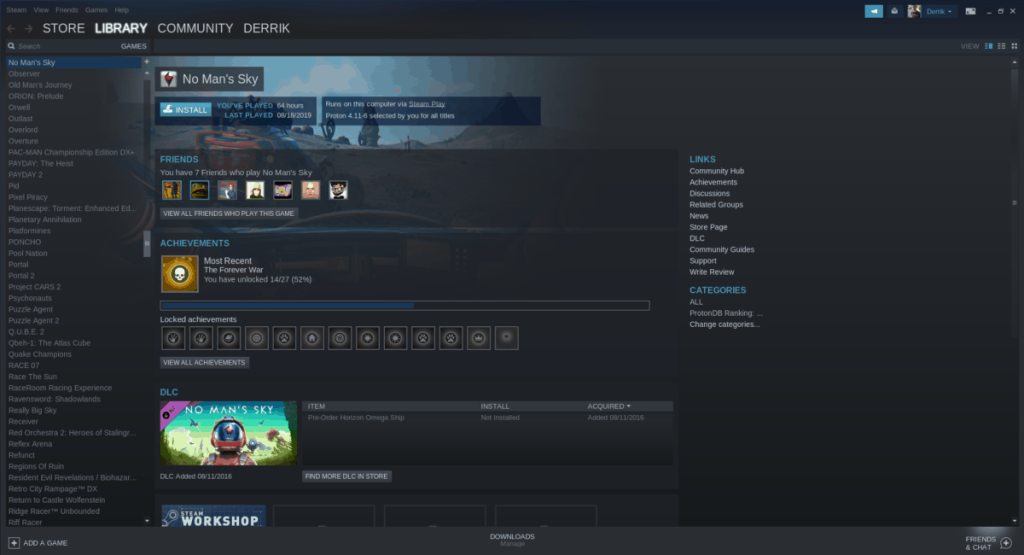
No Man's Sky'ın Linux PC'nize indirilmesine izin verin. İndirme işlemi tamamlandığında, oyunun keyfini Linux'ta çıkarmak için “Oynat” düğmesine tıklayın!
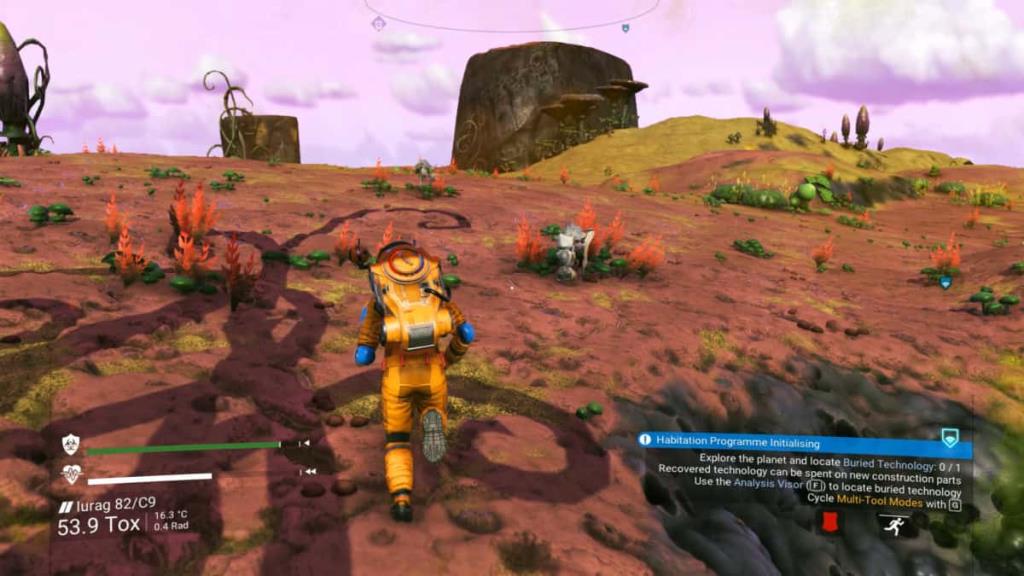
Sorun giderme
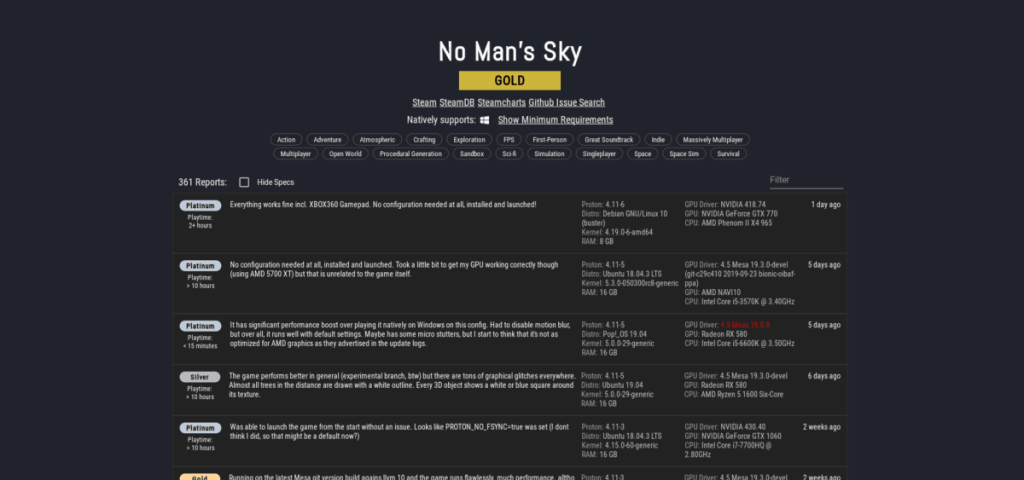
Daha önce de belirtildiği gibi, No Man's Sky'ın SteamPlay versiyonu oldukça iyi çalışıyor. Ancak, ProtonDB'de mükemmel bir derecelendirmeye sahip değil. Bu nedenle, oyunu oynarken bazı sorunlarla karşılaşırsanız, oyunun tadını çıkarırken karşılaşabileceğiniz sorunların çözümleri için ProtonDB web sitesindeki No Man's Sky sayfasına bakmayı unutmayın.
Yöntem 2 – Şarap
Linux'ta Steam hayranı değilseniz, Wine runtime ve GoG.com'un yardımıyla Linux'ta No Man's Sky oynamak hala mümkündür. Başlamak için GoG web sitesine gidin ve yeni bir hesap oluşturun.
Web sitesinde yeni bir hesap oluşturduktan sonra, üst kısımdaki "Mağaza" düğmesini bulun ve GOG'un mağaza alanına gitmek için tıklayın. “Ara..” kutusuna tıklayın ve “No Man's Sky” yazın. Oyunun mağaza sayfasına gitmek için arama sonuçlarında “No Man's Sky”a tıklayın.
Mağaza sayfasında, "Sepete ekle" düğmesine tıklayın. Ardından sepet simgesine tıklayın ve oyunu satın alın. Şu anda, No Man's Sky'ın GOG sürümü 59,99 USD yerine 29 USD'de %50 indirimli.
Oyunu satın aldığınızda, GOG'daki oyun kitaplığınıza gidin ve No Man's Sky'ı indirin. GOG Galaxy'yi değil, “Çevrimdışı Yedekleme Oyun Yükleyicilerini İndir” seçeneğini seçtiğinizden emin olun!
Kurulum Şarap
Artık GOG'dan No Man's Sky satın aldığınıza göre, oyunun yüklenmesi için Linux PC'nize Wine çalışma zamanını yüklemelisiniz. Wine'ı yüklemek için buradaki kılavuzu izleyin .
No Man's Sky'ı Wine ile yükleyin
Linux dosya yöneticinizi açın ve “İndirilenler” klasörüne tıklayın. “İndirilenler”in içinde No Man's Sky EXE yükleyicisini bulun ve fareyle sağ tıklayın.
Sağ tıklama menüsünde, yükleyiciyi Linux masaüstünüzde başlatmak için “Wine Windows Program Loader” seçeneğini seçin.
Yükleyici başlatıldığında, "Kurulum Dilini Seç" yazan küçük bir kutu göreceksiniz. Tercih ettiğiniz dili seçin ve devam etmek için “Tamam” düğmesine tıklayın.
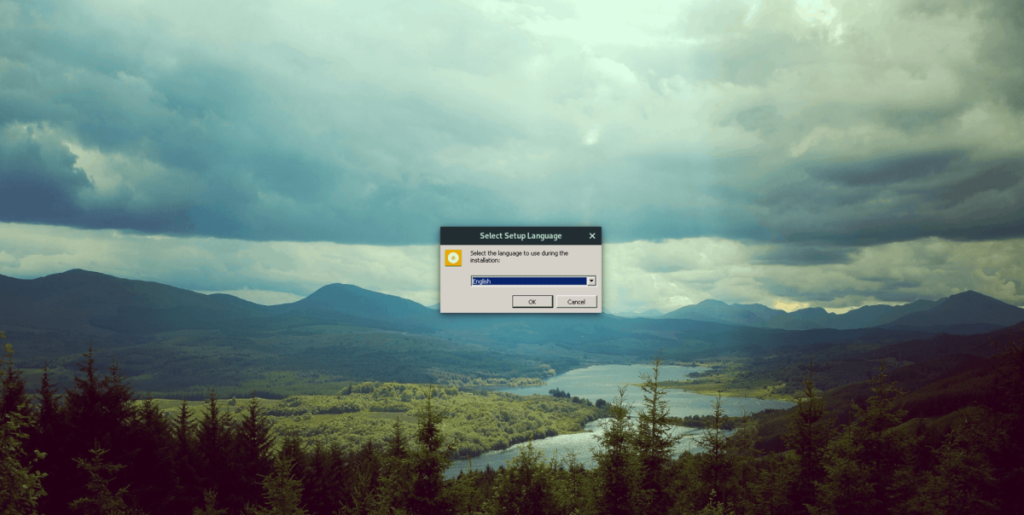
Dil seçim kutusunun ardından bir karşılama ekranı belirir. Karşılama ekranını okuyun. Ardından, “EULA” kutusunu işaretleyin ve Wine ile Linux PC'nizde No Man's Sky'ı kurmak için “Yükle” düğmesine tıklayın.
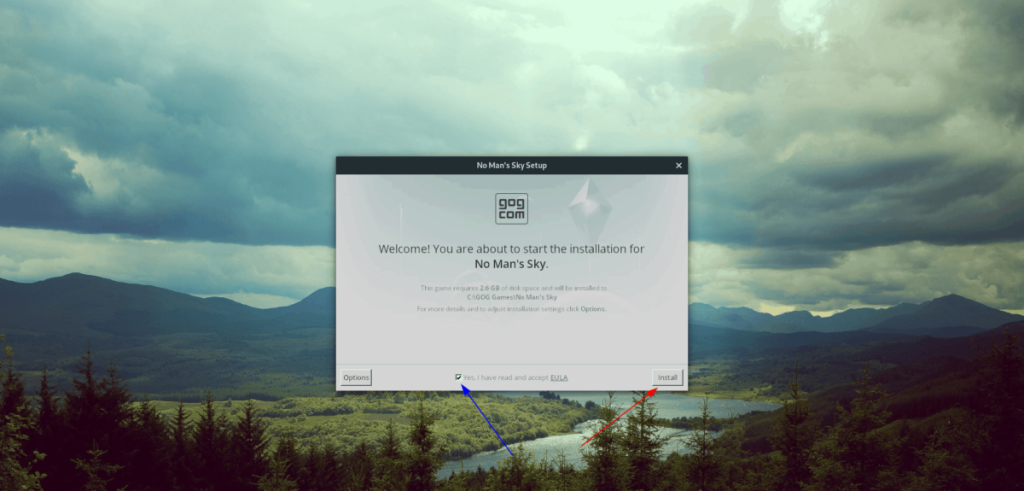
Kurulum tamamlandığında, yükleyicide “Başlat” seçeneğine tıklayarak oyunu başlatabilirsiniz. Veya Linux masaüstündeki No Man's Sky kısayoluna çift tıklayın.

Sorun giderme
No Man's Sky'ı Linux'ta Wine aracılığıyla çalıştırmak oldukça kusursuz bir deneyim olmalı. Ancak, sorunlar olabilir. Oynarken herhangi bir sorunla karşılaşırsanız, WineHQ.org'dan yardım istemeyi unutmayın .
KontrolPack ile ağınızdaki bilgisayarları kolayca kontrol edin. Farklı işletim sistemlerine sahip bilgisayarları zahmetsizce bağlayın ve yönetin.
Tekrarlanan görevleri otomatik olarak gerçekleştirmek ister misiniz? Bir düğmeye defalarca manuel olarak tıklamak yerine, bir uygulamanın
iDownloade, kullanıcıların BBC'nin iPlayer hizmetinden DRM içermeyen içerikleri indirmelerine olanak tanıyan platformlar arası bir araçtır. Hem .mov formatındaki videoları hem de .mov formatındaki videoları indirebilir.
Outlook 2010'un özelliklerini ayrıntılı olarak ele aldık, ancak Haziran 2010'dan önce yayınlanmayacağı için Thunderbird 3'e bakmanın zamanı geldi.
Herkesin ara sıra bir molaya ihtiyacı vardır. Eğer ilginç bir oyun oynamak istiyorsanız, Flight Gear'ı deneyin. Flight Gear, ücretsiz, çok platformlu ve açık kaynaklı bir oyundur.
MP3 Diags, müzik koleksiyonunuzdaki sorunları gidermek için en iyi araçtır. MP3 dosyalarınızı doğru şekilde etiketleyebilir, eksik albüm kapağı resmi ekleyebilir ve VBR'yi düzeltebilir.
Google Wave gibi, Google Voice da dünya çapında büyük ilgi gördü. Google, iletişim kurma biçimimizi değiştirmeyi amaçlıyor ve
Flickr kullanıcılarının fotoğraflarını yüksek kalitede indirmelerine olanak tanıyan birçok araç var, ancak Flickr Favorilerini indirmenin bir yolu var mı? Son zamanlarda
Örnekleme Nedir? Vikipedi'ye göre, "Bir ses kaydının bir kısmını veya örneğini alıp onu bir enstrüman veya müzik aleti olarak yeniden kullanma eylemidir."
Google Sites, kullanıcıların web sitelerini Google'ın sunucusunda barındırmasına olanak tanıyan bir Google hizmetidir. Ancak bir sorun var: Yedekleme için yerleşik bir seçenek yok.



![FlightGear Uçuş Simülatörünü Ücretsiz İndirin [İyi Eğlenceler] FlightGear Uçuş Simülatörünü Ücretsiz İndirin [İyi Eğlenceler]](https://tips.webtech360.com/resources8/r252/image-7634-0829093738400.jpg)




